- Kui loete seda, siis otsite kõige tõenäolisemalt võimalusi programmide desinstallimiseks, mida ei saa desinstallida.
- Võite selles osas kasutada programme ja funktsioone või usaldusväärset kolmanda osapoole tarkvaratööriista.
- Kangekaelsete programmidega tegelemiseks leiate sarnaseid lahendusi lihtsalt meie lehelt Desinstalli jaotis.
- Selle saate ka järjehoidjatesse lisada Tehnikaõpetuste keskus kasutada oma igapäevast tehnoloogiat kõige paremini.

See tarkvara parandab levinumad arvutivead, kaitseb teid failide kadumise, pahavara, riistvara tõrke eest ja optimeerib teie arvutit maksimaalse jõudluse saavutamiseks. Parandage arvutiprobleemid ja eemaldage viirused nüüd kolme lihtsa sammuga:
- Laadige alla Restoro arvuti parandamise tööriist mis on varustatud patenteeritud tehnoloogiatega (saadaval patent siin).
- Klõpsake nuppu Käivitage skannimine leida Windowsi probleeme, mis võivad põhjustada arvutiga probleeme.
- Klõpsake nuppu Parandage kõik arvuti turvalisust ja jõudlust mõjutavate probleemide lahendamiseks
- Restoro on alla laadinud 0 lugejaid sel kuul.
Peaksite kontrollima, kas teie arvuti pole tarbetu programmid iga natukese aja tagant ja kustutage need kettaruumi vabastamiseks. Programme ja rakendusi saab Windows 10-s kustutada mitmel viisil.
Selles artiklis näitame teile kõige enam kasutatud ja usaldusväärsemaid, sealhulgas kasutamist desinstalliprogramm tööriistad.
Kuidas desinstallida Windows 10-s programmi, mida ei desinstallida?
1. Kasutage kolmanda osapoole tarkvara

Kui te ei soovi oma aega programmide desinstallimiseks programmide ja funktsioonide abil raisata, võite alati kasutada mõnda kolmanda osapoole tarkvara.
Programmide desinstallimiseks Windowsis on palju tarkvaratööriistu, kuid soovitame seekord tungivalt Revo desinstallijat.
Kui soovite programmi Revo Uninstalleriga desinstallida, avage see ja minge aadressile Tööriistad> Desinstalli, valige programm, millest soovite vabaneda, ja klõpsake nuppu Desinstalli.
Võite kasutada ka sisseehitatud desinstalliprogrammi, seejärel vajutage nuppu Järgmine Revo Uninstalleriga protsessi jätkamiseks. Võite olla kindel, et ükski jääk ei riku teie kõvaketast sellisel juhul.

Revo desinstalliprogramm
Kui peate desinstallima programmid, mida ei saa desinstallida, saab Revo desinstalliprogramm selle teie eest hõlpsasti hoolitseda.
Külastage veebisaiti
2. Kasutage programme ja funktsioone
- Minge otsimiseks ja tippige kontrollpaneel.
- Avage juhtpaneel ja klõpsake nuppu Programmid ja funktsioonid.

- Leidke programm, mille soovite desinstallida, paremklõpsake seda ja minge desinstallimisele.
Programmid ja funktsioonid on Windowsi sisseehitatud tööriist teie operatsioonisüsteemi programmide ja funktsioonide haldamiseks. See tööriist on ilmselt parim soovimatute programmide eemaldamiseks vaid paari klõpsuga.
Programmi ja funktsioonide tööriistaga soovitud programmi desinstallimiseks peate tegema järgmist.
See on kõik, väga lihtne. Seda tööriista saate kasutada ka Windows 10 teatud funktsioonide (nt Internet Explorer või näiteks .NET Framework).
Minge lihtsalt jaotisse Windowsi funktsioonide sisse- või väljalülitamine ja valige funktsioonid, mida soovite lisada või eemaldada.
3. Desinstallige programmid Start-st
Programme ja tarkvara saate eemaldada ka menüüst Start. Kõik, mida peate tegema, on paremklõpsake vastaval programmil ja valige seejärel lihtsalt desinstallimine.
Siin on ekraanipilt, mis teid selles protsessis aitab.

Kuidas rakendusi arvutist täielikult eemaldada?
1. Kasutage menüüd Start

Start-menüü Rakenduste eemaldamine on isegi lihtsam kui programmide desinstallimine. Kõik, mida peate tegema, on minna menüüsse Start, paremklõpsata rakendusel, mille soovite eemaldada, ja klõpsata nupul Desinstalli.
2. Kasutage käsuviiba

- Avage Otsing ja tippige cmd.
- Avage käsuviip, sisestage järgmine käsurida ja vajutage sisestusklahvi:
- powershell Get-AppxPackage -AllUsers | Eemalda-AppxPackage
Kui soovite kõik rakendused korraga eemaldada, peate käsureale sisestama ühe käsu, nagu eespool kirjeldatud.
3. Kustutage rakendused seadete lehelt
- Minema Seaded> Rakendused> Rakendused ja funktsioonid.
- Kasutage otsinguvälja, et leida rakendus, mille soovite kustutada.
- Valige see> Desinstalli seda.

Samuti saate oma Windows 10 rakendused desinstallida lehel Seaded. Nüüd eemaldatakse kõik Windows 10 rakendused teie menüüst Start.
Mida arvate ülaltoodud protseduuridest? Neid võidakse rakendada Windows 10 eelinstallitud programmide korral, mida saab desinstallida, nii et andke meile oma arvamus teada.
 Kas teil on endiselt probleeme?Parandage need selle tööriistaga:
Kas teil on endiselt probleeme?Parandage need selle tööriistaga:
- Laadige see arvuti parandamise tööriist alla hinnatud suurepäraselt saidil TrustPilot.com (allalaadimine algab sellel lehel).
- Klõpsake nuppu Käivitage skannimine leida Windowsi probleeme, mis võivad põhjustada arvutiga probleeme.
- Klõpsake nuppu Parandage kõik lahendada patenteeritud tehnoloogiatega seotud probleemid (Eksklusiivne allahindlus meie lugejatele).
Restoro on alla laadinud 0 lugejaid sel kuul.
Korduma kippuvad küsimused
Kui soovite desinstallida Windows 10-s programmi, mida ei desinstallita, Revo desinstalliprogramm on selgelt ülesande jaoks valmis.
Kangekaelsete programmidega tegelemisel on IObit Uninstaller Pro ja Ashampoo UnInstaller vaid kaks neist parimad desinstalliprogrammi tööriistad võite kasutada.
Võimalik, et te ei tea, et saate programme otse menüüst Start eemaldada. Siit leiate muid kiireid näpunäiteid juhend, kuidas desinstallida programme, mida ei saa desinstallida.
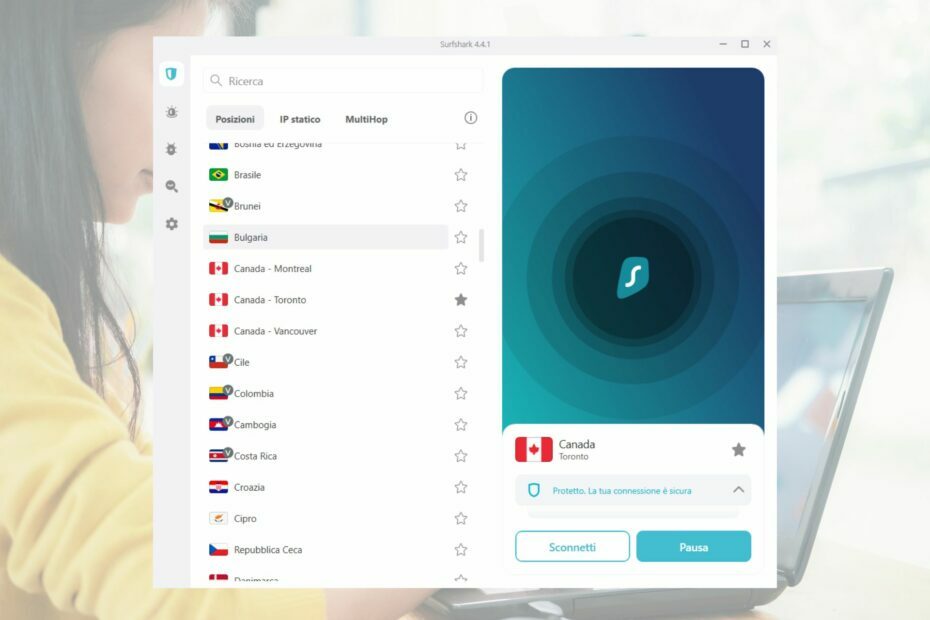
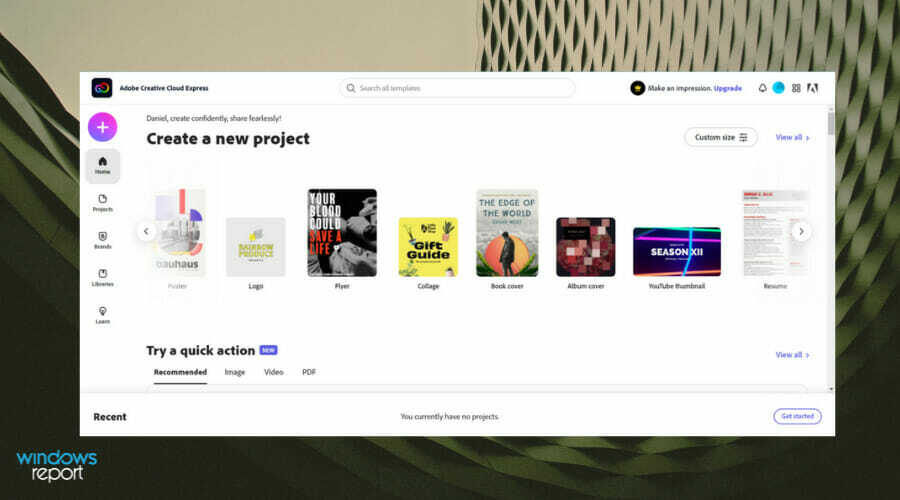
![11 programmi Creare Siti Web Senza Codifica kohta [HTML-i pole]](/f/6cece2fa468b5ee473106d291b0d702c.jpg?width=300&height=460)